Поправите да се Оверватцх не покреће на Виндовс 10
Мисцелланеа / / June 08, 2022

Оверватцх је једна од популарних игара за пуцање за више играча међу огромном заједницом игара. Познато је да ова игра пружа најбољи начин играња и графику играчима, који подижу искуство играња на потпуно нови ниво. Међутим, играчи се жале да се Оверватцх не покреће на њиховом рачунару. Овај проблем је озбиљан јер многи корисници доживљавају овај Оверватцх неће покретати рачунарске грешке из дана у дан. Али не брините! Прочитајте овај чланак до краја да бисте исправили грешку у игри Оверватцх уз помоћ поменутих метода.

Садржај
- Како да поправите Оверватцх који се не покреће на Виндовс 10
- Метод 1: Поново покрените рачунар
- Метод 2: Покрените Оверватцх у режиму компатибилности
- Метод 3: Деактивирајте функцију ДВР-а за игре
- Метод 4: Поправите датотеке игре Оверватцх
- Метод 5: Ажурирајте графички драјвер
- Метод 6: Ажурирајте Виндовс
- Метод 7: Привремено онемогућите антивирусни програм (ако је применљиво)
- Метод 8: Избришите екстензију мсвцп140.длл
- Метод 9: Избришите кеш игре
- Метод 10: Избришите алате Баттле.нет
- Метод 11: Ресетујте подешавања игре
Како да поправите Оверватцх који се не покреће на Виндовс 10
Хајде да прво видимо неке од разлога зашто је то тако Оверватцх грешка не покретања би се појавила на првом месту.
- Неке датотеке игара које недостају или су оштећене могу довести до појаве ове грешке на вашем рачунару.
- За неке кориснике, игра ДВР функција је изазвала овај проблем са покретањем игре. Ваш рачунар такође може бити жртва компликација које произилазе из ове функције.
- Стари и покварени графички драјвери такође могу бити разлог зашто Оверватцх каже да игра ради грешку да се појави на вашем рачунару.
- Понекад антивирусни програми узрокују овај проблем несвесно.
Дакле, хајде да пређемо директно на решења да одмах решимо овај проблем и поново уживамо у игрици Оверватцх.
Метод 1: Поново покрените рачунар
Овај метод је један од уобичајених јер може решити ваш проблем без упуштања у сложена решења и губљења времена на њих.
1. притисните Виндовс тастер на тастатури и кликните на Снага опција.
2. Затим изаберите Поново покренути опција да поново покрените рачунар.

3. Поново покрените игру Оверватцх на вашем рачунару да видите да ли Оверватцх неће покренути проблем са рачунаром и даље се јавља или не.
Метод 2: Покрените Оверватцх у режиму компатибилности
Неколико корисника је приметило да се покретањем игре Оверватцх у режиму компатибилности решава проблем који се не покреће. Прочитајте и следите доле наведене кораке да бисте исто урадили на свом рачунару.
1. Кликните десним тастером миша на Баттле.нетпречица апликације са радне површине и кликните на Отворите локацију датотеке опцију из контекстног менија.
2. Опет, кликните десним тастером миша на Оверватцх Лаунцхер фолдер и кликните на Својства опцију из контекстног менија.
3. Пребаците се на Компатибилност таб.
4. Под Мод компатибилности одељак, означите поље за Покрените овај програм у режиму компатибилности за и изаберите виндовс 7 из падајућег менија.

5. Кликните на Примени > ОК да сачувате унете промене.
Такође прочитајте:Решите проблем са падом ФПС-а у Оверватцх-у
Метод 3: Деактивирајте функцију ДВР-а за игре
Функција ДВР за игре омогућава корисницима да сниме било коју игру коју желе и направе што више снимака екрана. Али ова функција може утицати на перформансе игре и чак може спречити њено покретање. Дакле, пратите надолазеће кораке да фиц Оверватцх не покрене проблем.
1. Притисните Виндовс + Ркључеви заједно да отворимо Трцати Дијалог.
2. Тип регедит и притисните тастер Типка на тастатури да отворите Уредник регистра прозор.

3. Кликните да у Контрола корисничког налога Поп-уп прозор.
4. На Уредник регистра страницу, идите на пут, као што је приказано.
Рачунар\ХКЕИ_ЦУРРЕНТ_УСЕР\Систем\ГамеЦонфигСторе
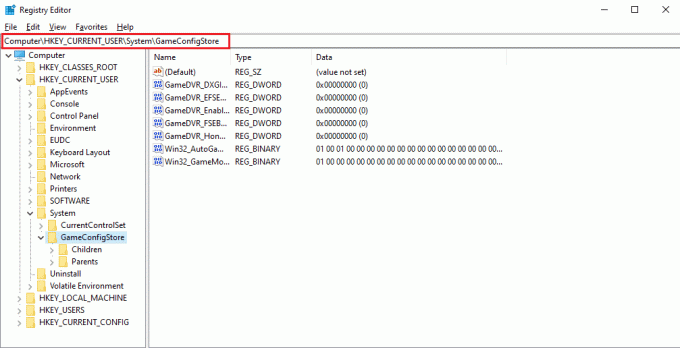
4. Двапут кликните на ГамеДВР_Енаблед опција из ГамеЦонфигСторе фолдер.
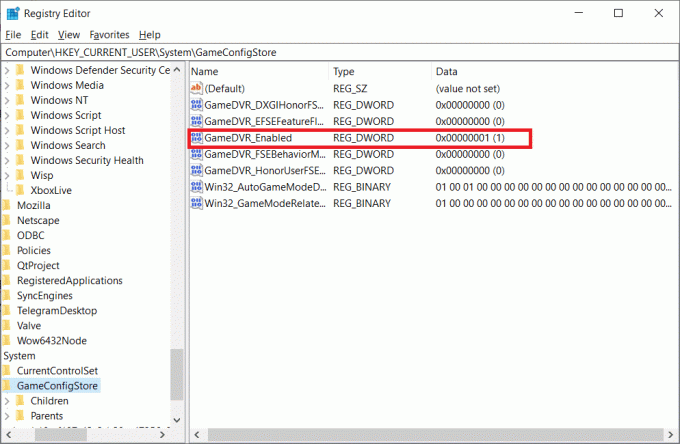
5. Затим, из Уредите ДВОРД вредност искачући прозор, промените Подаци о вредности до 0 и кликните У реду да сачувате промене.
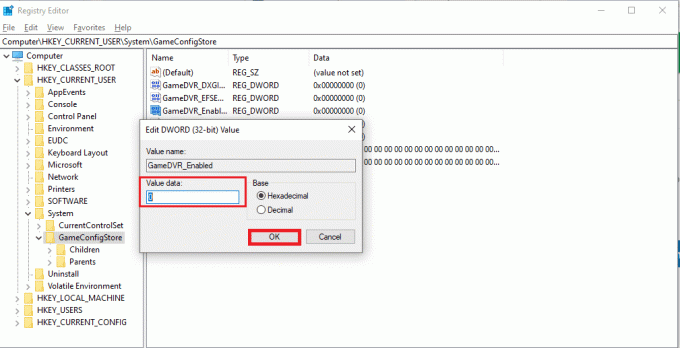
6. Сада двапут кликните на ГамеДВР_ФСЕБехавиорМоде опција. Промијенити Подаци о вредности до 0 из искачућег прозора и кликните на У реду да сачувате промене.
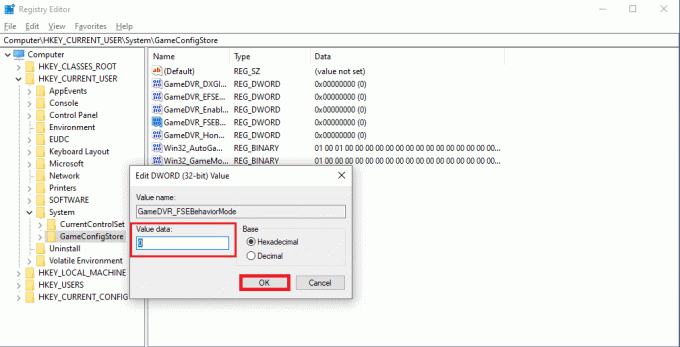
7. Опет, идите на следеће пут:
Рачунар\ХКЕИ_ЛОЦАЛ_МАЦХИНЕ\СОФТВАРЕ\Мицрософт\ПолициМанагер\дефаулт\АпплицатионМанагемент\АлловГамеДВР
8. Двапут кликните на Валуе опција. Комплет Подаци о вредности до 0 на Уреди ДВОРД искачући прозор и кликните У реду да финализује промене.
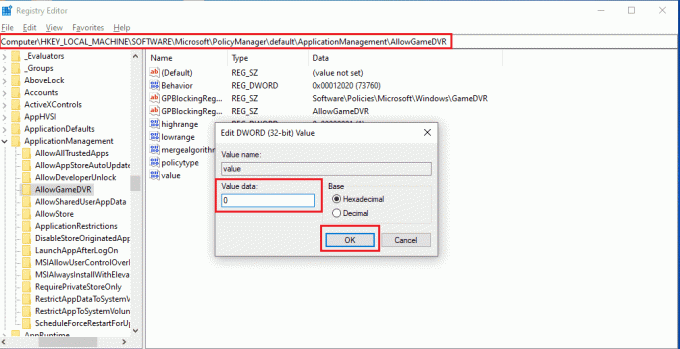
9. Након свега овога, онемогућите Гаме ДВР и затворите прозоре уређивача регистра.
10. Поново покренутиваш рачунар и проверите да ли је грешка у игри Оверватцх поправљена или не.
Метод 4: Поправите датотеке игре Оверватцх
Ако су неке од основних датотека игре оштећене или недостају у игри, можда ћете доживети грешку Оверватцх неће покренути рачунар. У овом случају, мораћете да скенирате и поправите датотеке игре да бисте у потпуности решили овај проблем на рачунару. Пратите доле наведене кораке да бисте то урадили.
1. Покрените Близзард Баттле.нет апликација.
2. Изаберите Оверватцх и кликните на Опције.
3. У падајућем менију кликните на Скенирај и поправи, као што је приказано.

4. Пратите упутства на екрану да заврши процес и релаунцх тхеигра опет.
Такође прочитајте:Како да поправите рушење Оверватцх-а
Метод 5: Ажурирајте графички драјвер
Понекад застарели графички драјвери узрокују да игра Оверватцх не успе при покретању. Ови драјвери такође утичу на перформансе других игара на вашем рачунару, због чега ваш рачунар не може да отвори одређене апликације. Међутим, ово можете поправити ажурирањем наведених старих драјвера тако што ћете инсталирати најновије графичке драјвере на рачунар. Прочитајте и пратите наш водич даље 4 начина да ажурирате графичке драјвере у оперативном систему Виндовс 10 да разумеју начине да се то уради. Након успешног ажурирања драјвера, моћи ћете да покренете игру Оверватцх и играте је без икаквих препрека.
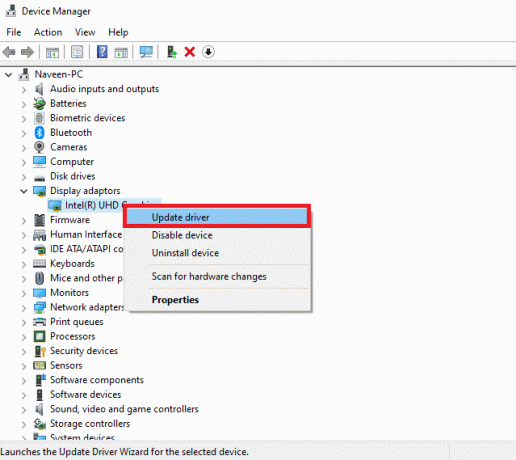
Метод 6: Ажурирајте Виндовс
Такође можете да ажурирате Виндовс ОС свог рачунара како бисте били сигурни да ваш рачунар има инсталиране најновије пакете. Ако се суочите са проблемом не покретања са другим апликацијама заједно са игром Оверватцх, мораћете да ажурирате свој оперативни систем. Све грешке или кварови повезани са грешком у раду игре Оверватцх биће решени овим ажурирањем. Пратите наш чланак на Како преузети и инсталирати најновије ажурирање за Виндовс 10. Овај чланак ће вам дати детаљну демонстрацију процеса ажурирања оперативног система Виндовс. Након што завршите са овим процесом, проверите да ли сте решили проблем или не.
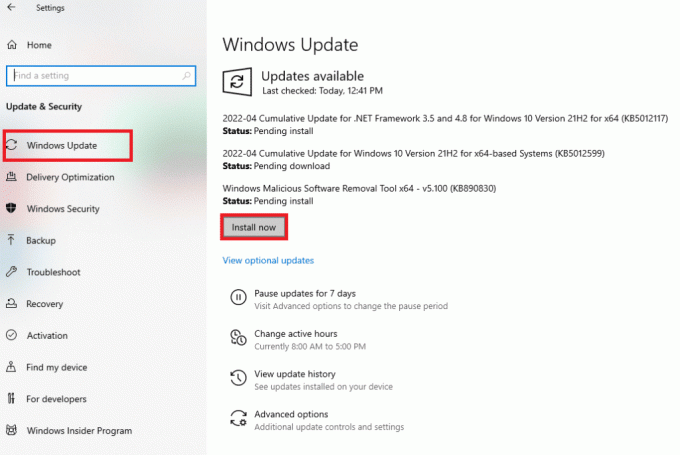
Метод 7: Привремено онемогућите антивирусни програм (ако је применљиво)
Понекад антивирусни програми идентификују неке апликације као штетне за ваш рачунар. Дакле, онемогућавају покретање апликације и изолују их од радне површине. Ако приметите да се оверватцх не покреће сваки пут када покушате да га отворите, то би могао бити разлог. Пошто антивируси треба да обезбеде рачунар од непознатих и штетних апликација, то се у овом случају не примењује. Дакле, мораћете да онемогућите антивирус на неко време да бисте проверили да ли је то разлог за поменути проблем. Прочитајте наш водич даље Како привремено онемогућити антивирус на Виндовс 10 да извршите ову методу на свом рачунару и решите проблем заувек.
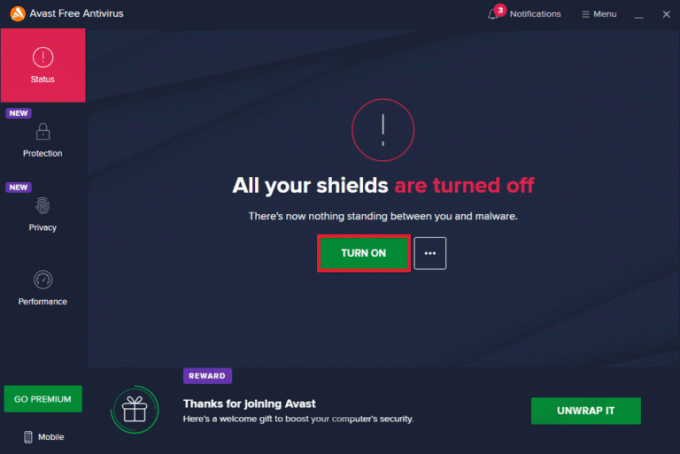
Метод 8: Избришите екстензију мсвцп140.длл
У неким приликама, корисници Оверватцх-а су то приметили мсвцп140.длл проширење апликације зауставља правилно покретање и покретање игре. Дакле, ако избришете ово проширење, можда ћете моћи да играте и уживате у игрици Оверватцх као и раније.
1. Тип мсвцп140.длл у Виндовс траци за претрагу и кликните на Отворите локацију датотеке.
2. Овде кликните десним тастером миша на означено мсвцп140.длл екстензију датотеке и кликните на Избриши из контекстног менија.
3. Сада, поново покрените игру на вашем рачунару.
Такође прочитајте:Поправите да графичка картица није откривена у оперативном систему Виндовс 10
Метод 9: Избришите кеш игре
Ако је кеш игре Оверватцх оштећен, сигурно ћете се суочити са проблемом покретања јер се игра у овом случају неће правилно учитати. Игре чувају неке привремене датотеке на рачунару како би се учитале и обрадиле брже при сваком покретању. Дакле, оштећење тих датотека ће довести до наведеног проблема. Пратите следеће кораке да бисте ово исправно поправили.
1. Притисните Тастери Цтрл + Схифт + Есц заједно да покрену Таск Манагер прозор.
2. Иди на Процеси картицу и кликните десним тастером миша на агент.еке или а Близзард Упдате Цлиент.
3. Затим изаберите Заврши задатак опцију из доњег десног угла да затворите програм.

4. Сада притисните Виндовс + Р тастери истовремено да се отвори Трцати Дијалог.
5. Тип %програмски подаци% у датом пољу и притисните Типка на тастатури на тастатури.
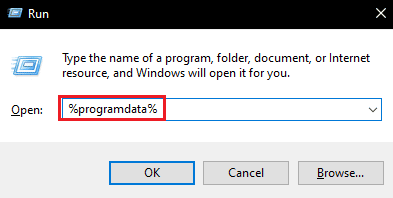
6. Сада пронађите и кликните десним тастером миша на Близзард Ентертаинмент фолдер унутар директоријума и кликните Избриши из контекстног менија.
7. Поново покрените игру да видите да ли је проблем решен или не.
Метод 10: Избришите алате Баттле.нет
Апликација Близзард Баттле.нет Тоолс са радне површине може да изазове овај проблем због недостајућих, оштећених или застарелих фасцикли игара. Дакле, у овој методи ћемо погледати кораке за брисање датотека Баттле.нет.
1. Притисните Тастери Цтрл + Схифт + Есц заједно да покрену Таск Манагер прозор.
2. Кликните на картицу Процеси и изаберите агент.еке или а Близзард Упдате Цлиент.
3. Кликните Заврши задатак опцију из доњег десног угла да затворите програм.
4. Сада притисните Виндовс + Р тастери истовремено да се отвори Трцати Дијалог.
5. Тип Ц:\ПрограмДата\ у датом пољу и притисните Типка на тастатури на тастатури.
6. Пронађите и кликните десним тастером миша на Баттле.нет фолдер унутар директоријума и кликните Избриши из контекстног менија.

7. коначно, поново покрените игру.
Такође прочитајте:5 најбољих ФПС бројача за Виндовс 10
Метод 11: Ресетујте подешавања игре
Ако се и даље суочавате са тиме да оверватцх неће покренути проблем са рачунаром након што испробате све горе наведене методе, мораћете да ресетујете подешавања игре.
Напомена: Ако ви ресетујте подешавања игре, сва подешавања у игри ће се вратити на подразумеване вредности.
1. Покрените МећаваБаттле.нет апликацију на вашем рачунару.
2. Сада, кликните на МећаваЛого и кликните на Подешавања опција са листе.
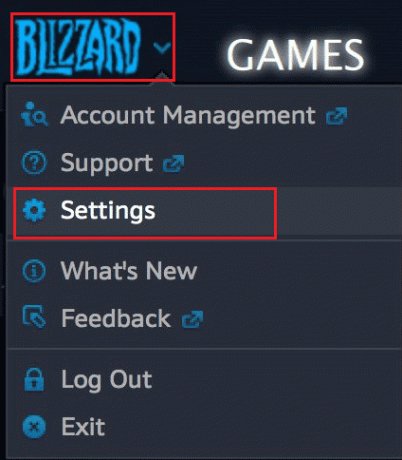
3. Овде, идите до Поставке игре и изаберите Ресетујте опције у игри, како је приказано испод.
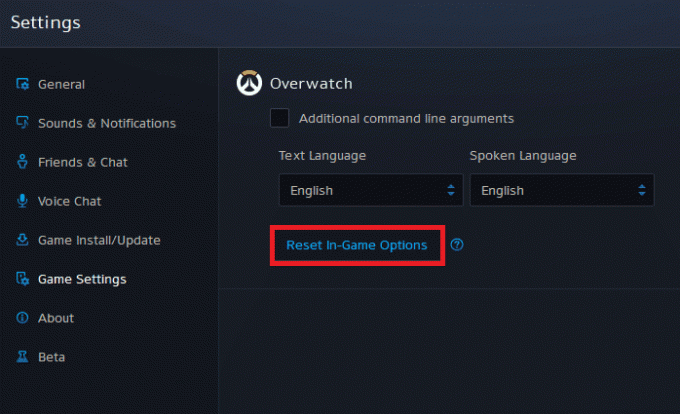
4. На крају, кликните на Готово да ресетујете подешавања.
Сада, поново покрените игру и проверите да ли Оверватцх неће покренути проблем са рачунаром је решен за вас или не. Ако се проблем настави, можете поново инсталирајте игру на вашем рачунару.
Препоручено:
- Како преокренути претрагу видеа
- Поправите Баттлефронт 2 миш који не ради у оперативном систему Виндовс 10
- 4 начина да поправите СМИТЕ Није могуће повезати се са Стеам-ом
- Поправите да се Роблок неће инсталирати у Виндовс 10
Надамо се да сте успели да поправите Оверватцх се не покреће грешка на Виндовс 10 уз помоћ горе наведених метода. Можете нам јавити сва питања о овом чланку или сугестије о било којој другој теми о којој желите да направимо чланак. Оставите их у одељку за коментаре испод да бисмо знали.



